win10系统管理员名称改了后怎么改回去
更新时间:2021-06-23 15:20:41作者:xinxin
一般来说,win10系统64位系统中,默认的管理员名称就是Administrator,许多用户都觉得这个名称非常的难记,因此就会将其进行更改,不过在经过多次更改之后,其它使用的用户可能不是很习惯,因此就想要重新改回去,那么win10系统管理员名称改了后怎么改回去呢?这里小编就来告诉大家设置方法。
具体方法:
1、右键单击开始按钮,选择运行,如图所示
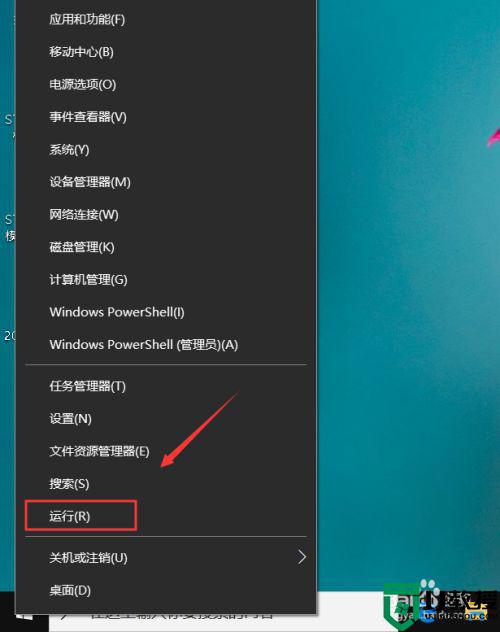
2、运行窗口输入gpedit.msc点击确定,如下图所示
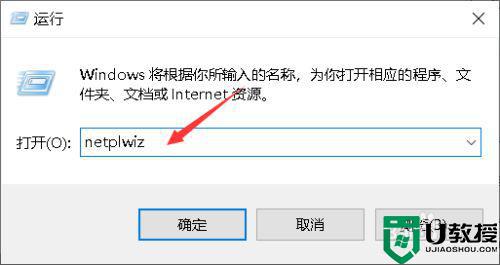
3、打开组策略面板,点击计算机配置,如下图所示
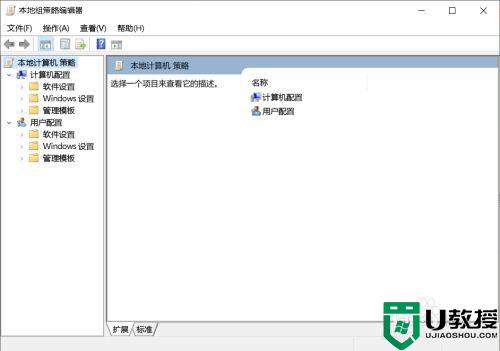
4、依次展开计算机配置--windows设置--安全设置--本地策略--安全选项,如下图所示
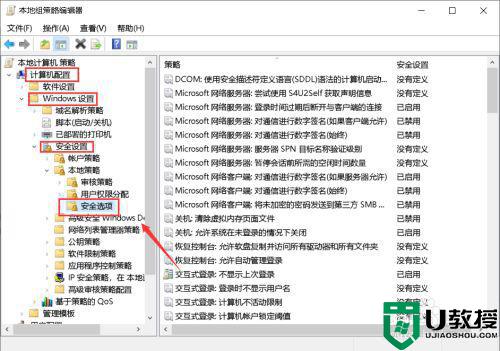
5、找到账户:重命名管理员账户名,双击进入,如下图所示
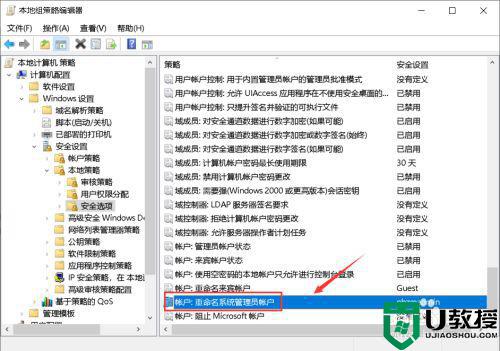
6、输入你的自定义用户名,点击应用按钮即可,如下图所示
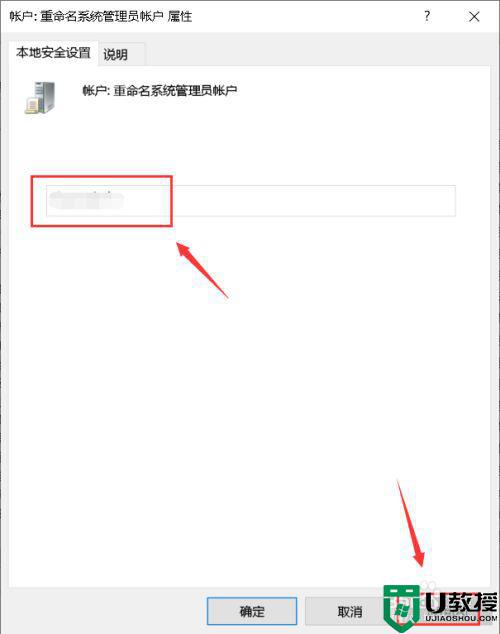
以上就是小编教大家的win10系统管理员名称改了后改回去设置方法了,有需要的用户就可以根据小编的步骤进行操作了,希望能够对大家有所帮助。
win10系统管理员名称改了后怎么改回去相关教程
- 如何修改win10管理员名称 修改win10管理员名称的详细步骤
- win10如何更改管理员名称 win10的管理员名字怎么更改
- win10管理员账户改名改不了怎么办 win10管理员账户名称改不了如何解决
- win10更改管理员账户名称的教程 win10如何更换管理员名
- w10电脑管理员名字怎么改 w10修改电脑管理员名称设置方法
- Win10管理员名字改不了怎么回事 教你修改win10管理器名字的方法
- win10获得管理员权限还是没办法更改账户名称怎么办
- win10本地账户管理员改名如何改 win10怎么更改本地管理员账户名
- win10修改不了账户名称怎么回事 win10无法更改账户名称如何处理
- 怎么更改win10系统用户名 win10系统如何更改用户名称
- Win11如何替换dll文件 Win11替换dll文件的方法 系统之家
- Win10系统播放器无法正常运行怎么办 系统之家
- 李斌 蔚来手机进展顺利 一年内要换手机的用户可以等等 系统之家
- 数据显示特斯拉Cybertruck电动皮卡已预订超过160万辆 系统之家
- 小米智能生态新品预热 包括小米首款高性能桌面生产力产品 系统之家
- 微软建议索尼让第一方游戏首发加入 PS Plus 订阅库 从而与 XGP 竞争 系统之家
热门推荐
win10系统教程推荐
- 1 window10投屏步骤 windows10电脑如何投屏
- 2 Win10声音调节不了为什么 Win10无法调节声音的解决方案
- 3 怎样取消win10电脑开机密码 win10取消开机密码的方法步骤
- 4 win10关闭通知弹窗设置方法 win10怎么关闭弹窗通知
- 5 重装win10系统usb失灵怎么办 win10系统重装后usb失灵修复方法
- 6 win10免驱无线网卡无法识别怎么办 win10无法识别无线网卡免驱版处理方法
- 7 修复win10系统蓝屏提示system service exception错误方法
- 8 win10未分配磁盘合并设置方法 win10怎么把两个未分配磁盘合并
- 9 如何提高cf的fps值win10 win10 cf的fps低怎么办
- 10 win10锁屏不显示时间怎么办 win10锁屏没有显示时间处理方法

